Wix 호텔에 특별 요금 추가하기
1 분
중요!
이 도움말은 기존 Wix 호텔 앱을 참조합니다. 새로운 Wix 호텔 by HotelRunner를 사용 중이라면, 이 도움말을 확인하세요. 사용 중인 Wix 호텔의 버전을 확인하는 방법을 확인하세요.
시즌별로 객실 요금을 다르게 설정하려면 특별 요금을 설정하세요.
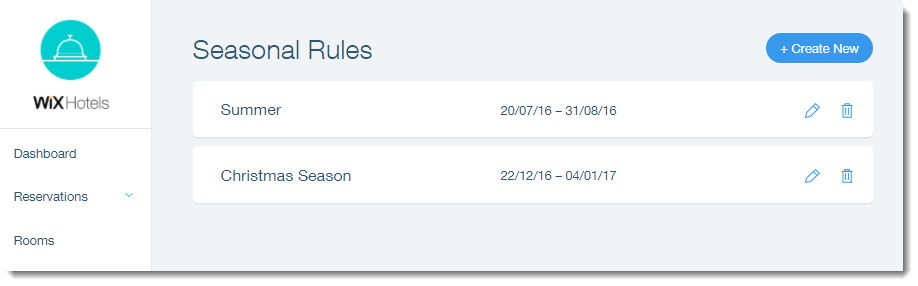
중요!
특별 요금 규정을 추가하면 숙박 기간 및 기본 단위 요금이 덮어쓰기됩니다.
호텔에 특별 요금 규정을 추가하려면:
- 대시보드로 이동합니다.
- 호텔 탭을 클릭합니다.
- 요금 정보 탭을 클릭합니다.
- 특별 요금을 클릭합니다.
- 추가를 클릭합니다.
- 특별 요금을 설정하려면:
- 특별 요금 이름을 입력합니다.
- 시작 아래 특별 요금 기간의 시작일을 선택합니다.
- 종료 아래 특별 요금 기간의 종료일을 선택합니다.
- (선택사항) 최소 숙박일을 입력합니다.
- (선택사항) 최대 숙박일을 입력합니다.
- 각 호텔 객실에 해당하는 가격을 입력합니다.
- 주중: 해당 주간의 1박당 요금입니다.
- 주말: 주말 동안의 1박당 요금입니다.
- 주간: 주간 요금입니다.
- 월간: 월별 요금입니다.
- 추가요금: 추가 성인의 1박당 요금입니다.
- 저장을 클릭합니다.

